

By ネイサンE.マルパス, Last updated: December 2, 2017
「Huaweiから削除されたWhatsAppメッセージを復元するにはどうすればよいですか?ダウンロードしたいこの新しいアプリ用のスペースを作りたいという理由だけで、HuaweiスマートフォンでWhatsAppをアンインストールしました。メッセージが必要だと気づいたのに遅すぎました。 WhatsAppを再インストールした場合、それらを取り戻すことができますか?または、再度インストールしなくてもメッセージを取り戻す方法はありますか?」
みんなが読んでいる
パート1。 誤ってWhatsAppメッセージを削除しましたか?パート2。 Huaweiのバックアップで削除されたWhatsAppメッセージを回復するパート3。 Huawei Phoneから削除されたWhatsAppメッセージを回復する最も簡単な方法ビデオガイド:Huaweiから削除されたWhatsAppメッセージを回復する方法パート4。 推奨事項
お客様はお客様と思うかもしれません。 Huawei社 スマートフォンのハイエンド仕様では、データ損失から守られます。 お客様は重大に間違っています。 画像、ビデオ、連絡先はいつでも削除できます。 WhatsAppメッセージも例外ではありません。
WhatsAppは、コミュニケーションをより便利で手頃な価格にしました。 テキストメッセージとメディアファイルは無料で送信できるため、今日最も人気のあるインスタントメッセージングアプリケーションの1つになっています。
しかし、チャット履歴で誤って削除した場合はどうなりますか? または、[会話を削除]ボタンをタップしましたか? または、アプリをアンインストールして携帯端末のスペースを解放してください。 心配しないでください。 お客様が試みることができるさまざまなソリューションがあります お客様のHuaweiデバイスから削除されたWhatsAppメッセージを回復します。

どのBackupがWhatsAppメッセージを復元できるのですか?
ローカルバックアップ
ローカルバックアップはWhatsAppによって2 pmで毎日行われます。 7日分のバックアップファイルを保存できます。 その後、あまり新しいファイルは自動的に削除されます。 WhatsAppのメッセージとメディアは、携帯電話にファイルとして保存されます。 SDカードのWhatsAppフォルダに表示されます。 彼らがいない場合は、お客様の携帯電話の内部ストレージを確認することができます。
それらにアクセスするには、以下の手順に従ってください。
1。 Huaweiの電話でWhatsAppをアンインストールします。 後にもう一度インストールしてください。
2。 番号を確認し、プロンプトが表示されたら[復元]をタップします。
Googleドライブ
WhatsAppメッセージをバックアップする別の方法 Googleドライブ。 このアプリの機能により、ユーザーは前記クラウドストレージに自動的にバックアップすることができます。 復元を続行する前に、バックアップの作成に使用したのと同じ携帯電話番号とGoogleアカウントを使用していることを確認してください。
1。 WhatsAppをアンインストールして再インストールします。
2。 お客様の番号を確認してください。 Googleドライブからチャットの履歴を復元するように求められます。
3。 回復が完了したら、[次へ]をクリックします。
削除されたWhatsAppメッセージをバックアップからリカバリするには、アプリケーションのアンインストールと再インストールが必要です。 一部のユーザーは、これが不便な場合があります。 他のユーザーは別のメッセージングアプリに切り替える必要があります。 それが当てはまる場合は、代わりにサードパーティ製のデータ復元ソフトウェアを使用することをお勧めします。
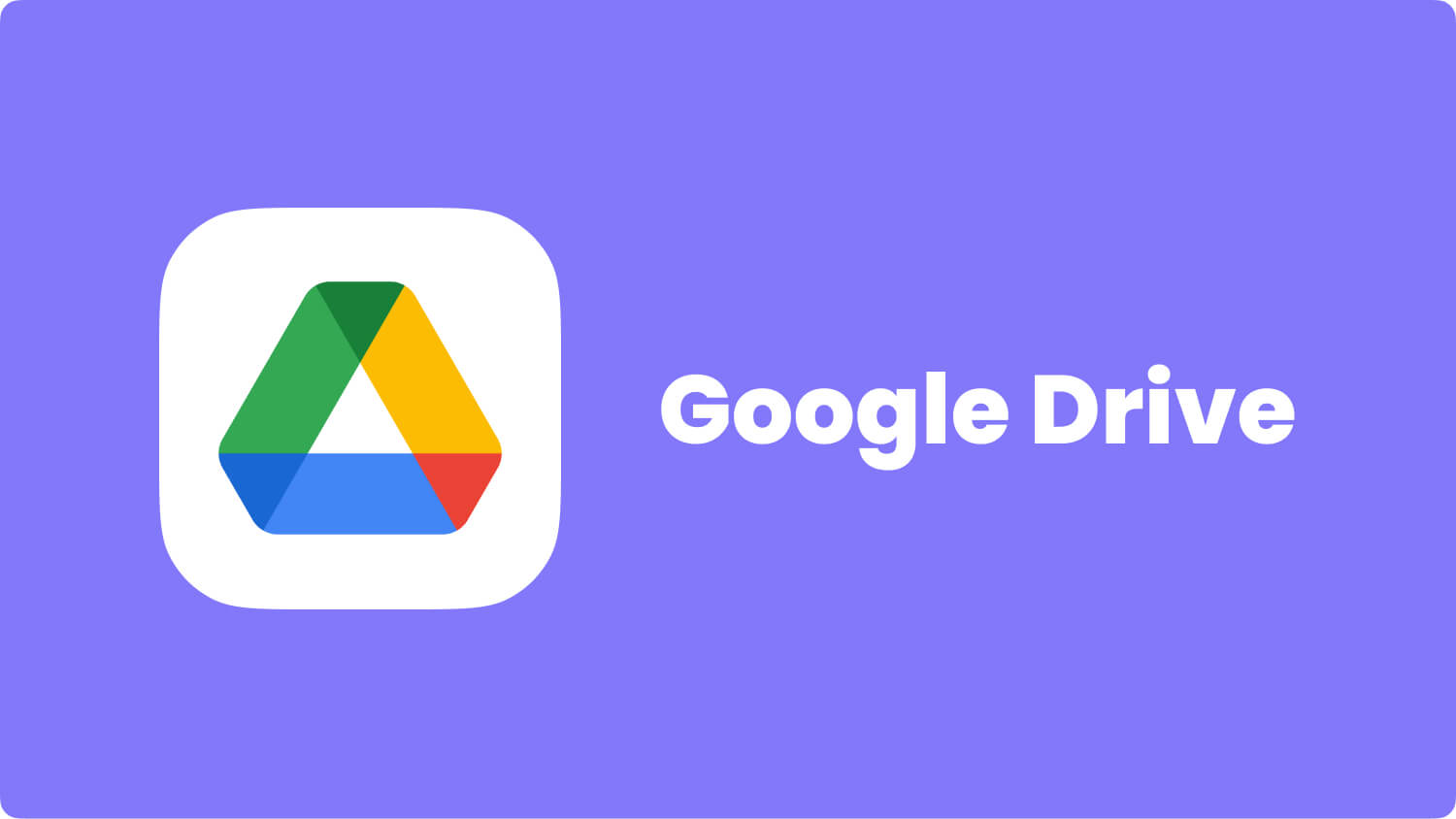
人々はまた読むAndroidからWhatsAppメッセージを回復する方法Androidの写真とビデオの復元を行う方法
最高の部分は何ですか?
削除されたWhatsAppメッセージが頭痛の原因である場合は、ダウンロード Androidデータ復元プログラム 今すぐ お客様は何百万ものユーザーが彼らのファイルを取り戻すためにソフトウェアを信頼する理由を発見するでしょう。 その高い回復の成功率と6,000 Androidデバイス上での互換性で、FoneDogは単に市場で最高の一つです。 WhatsAppメッセージをすぐに受け取ることができるように、ステップバイステップのチュートリアルに従ってください。 または、無料版をダウンロードして試すこともできます。
無料試用 FoneDog Androidデータ復元 完全なインストールを待ちます。 ソフトウェアを起動し、お客様のHuaweiスマートフォンをコンピュータに接続します。

Huaweiをコンピュータに接続する - Step1
USBデバッグは、お使いの携帯電話とコンピュータを直接接続する必須プロセスです。 これにより、お使いの携帯電話のファイルへのソフトウェアアクセスが許可されます。
端末のAndroidバージョンに応じて、以下の手順を携帯端末で行います。
Android 4.2以上の場合
次のURLに行きます。 設定 > 電話について >繰り返しタップ ビルド番号 携帯電話がデベロッパーモードであることを通知するまで> Return to 設定 > 開発者向けのオプション > USBデバッグ
Android 3.0から4.1へ
へヘッド 設定 > 開発者オプション > USBデバッグ
Android 2.3以前の場合
開いた 設定 > 事例・実績 > 開発 > USBデバッグ
完了したら、をクリックします。 OK お客様のコンピュータと OK お客様の電話で。

USBデバッグを許可する - Step2
回復するファイルの種類を選択するよう求められます。 [連絡先とメッセージ]で WhatsApp や WhatsApp添付ファイル.
また、ソフトウェアでスキャンする場合は、他の項目にチェックを付けることもできます。 クリック 次 スキャンを開始します。
お客様がする必要がある場合 写真を回復する、写真を選択します。

WhatsAppメッセージ - Step3を選択
スキャンには数分かかることがあります。 完了すると、左側にファイルタイプのリストが表示されます。
をクリックしてください WhatsApp 回復可能なメッセージを表示します。
必要なものを選択してください。 同じことをする WhatsApp添付ファイル.
最後に、クリック 回復する。 ソフトウェアは、ファイルを保存するフォルダを尋ねます。 1つを選択して選択してください 回復する.
ダウンロードが終了したら、をクリックすることができます 開いたフォルダ 復元したWhatsAppメッセージを表示します。

Huawei - Step4から削除されたWhatsAppメッセージを回復
バックアップを取ってWhatsAppメッセージを紛失する心配がありません。 お客様はお客様のWhatsAppのバックアップ機能を有効にすることができます。 これを行う方法は次のとおりです。
初めてGoogleドライブにバックアップすると、完了するまでに時間がかかる場合があります。 その後のバックアップは短くなります。 新しいGoogleドライブのバックアップが作成されるたびに、前のバックアップが自動的に上書きされることも知っておくことも重要です。 これは、古いバックアップを復元できないことを意味します。
そしてお客様が好きなら HuaweiのWhatsAppメッセージを元に戻す FoneDog Android Data Recoveryをまだアンインストールしないでください。 次回はまた必要になるかもしれません。 過去何年も予告なしに保存していたテキストメッセージを誤って削除した場合、 このFoneDogツールを使用して、Androidで削除したテキストメッセージを復元します.
実際には、お客様は失われた画像、ログとSMSを呼び出すためにそれを使用することができます。 フルバージョンでは、デバイスをルートし、機密ファイルを完全に消去することができます。 それは壊れたAndroidの携帯電話やタブレットからファイルを抽出することさえできます。 はい、可能です!
コメント
コメント
人気記事
/
面白いDULL
/
SIMPLE難しい
ありがとうございました! ここにあなたの選択があります:
Excellent
評価: 4.5 / 5 (に基づく 75 評価数)